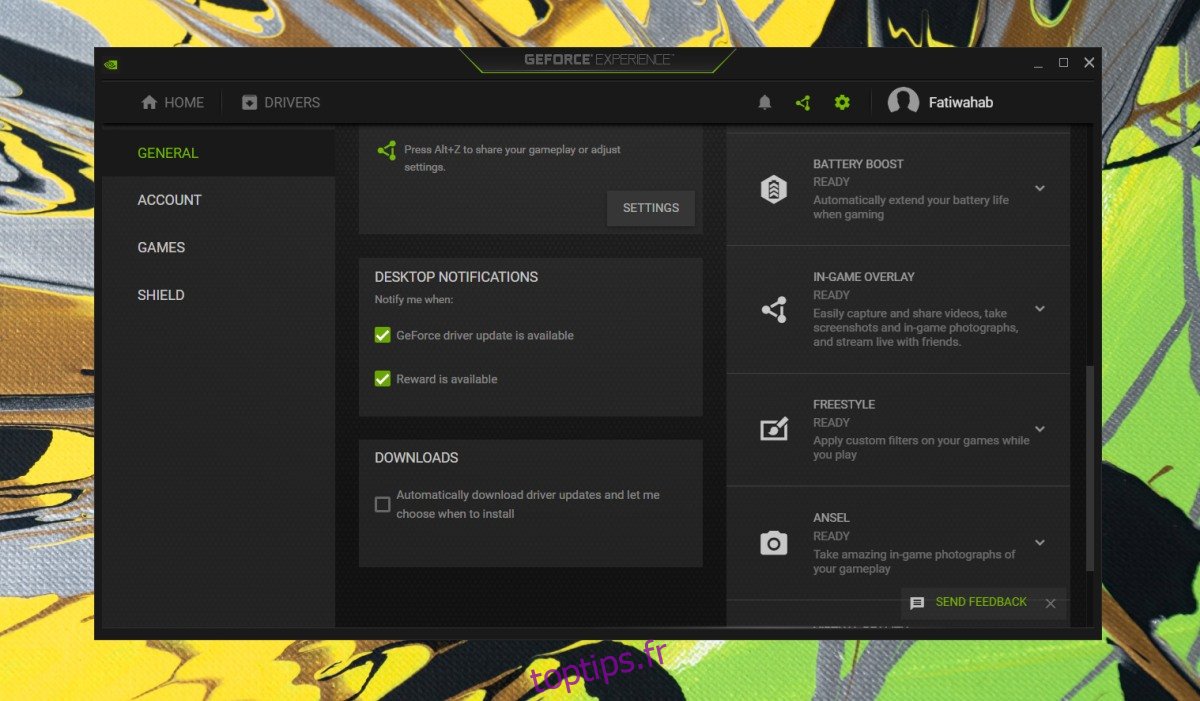Un système doté d’un GPU Nvidia peut installer des pilotes pour celui-ci via les mises à jour Windows ou en installant l’application GeForce Experience. L’application GeForce Experience fait plus que gérer les pilotes. Il ajoute également des fonctionnalités qui aident les jeux à mieux fonctionner et ajoute la fonctionnalité ShadowPlay à votre système vous permettant d’enregistrer (ou de diffuser) le jeu.
Table des matières
Compatibilité Nvidia ShadowPlay
Pour utiliser Nvidia ShadowPlay, vous devez disposer du matériel adéquat et l’application GeForce Experience doit être installée. Le moyen le plus simple de vérifier si vous disposez d’un matériel compatible est de installez GeForce Experience.
Exécutez l’application GeForce Experience.
Cliquez sur l’icône de la roue dentée en haut pour accéder aux paramètres de l’application.
Faites défiler jusqu’à la section Fonctionnalités.
Vérifiez si la «superposition dans le jeu» est activée / disponible. Si tel est le cas, vous pouvez utiliser ShadowPlay.
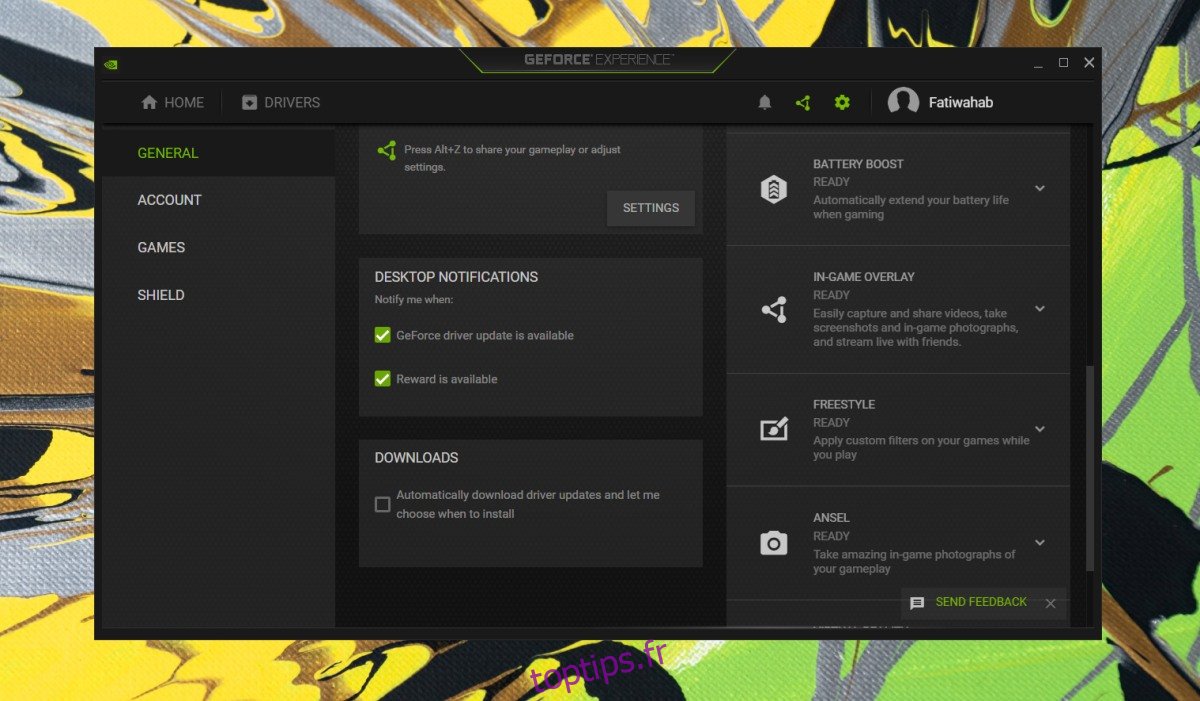
Activer le raccourci de superposition
Pour utiliser facilement ShadowPlay, vous devez activer le raccourci correspondant.
Ouvrez l’application GeForce Experience.
Cliquez sur le bouton de la roue dentée.
Faites défiler jusqu’à la carte «Superposition en jeu» et activez le commutateur.
Utiliser ShadowPlay
Vous pouvez utiliser ShadowPlay pour enregistrer un jeu, n’importe quelle application ou le bureau.
Appuyez sur le raccourci clavier Alt + Z.
Une superposition apparaîtra à l’écran.
Cliquez sur le bouton « Enregistrer » pour démarrer l’enregistrement du jeu ou appuyez sur Alt + F9
Cliquez sur « Instant Replay » pour l’activer et sélectionnez l’option « Paramètres » qui apparaît en dessous. Sélectionnez la qualité et la durée d’une rediffusion instantanée. Vous pouvez activer la relecture instantanée avec le raccourci clavier Alt + Maj + F10.
Vous pouvez modifier les paramètres ShadowPlay en cliquant sur le bouton de roue dentée sur cette superposition.
Pour capturer une capture d’écran, utilisez le raccourci Alt + F1.
Appliquez un filtre de jeu avec Alt + F3.
Vous pouvez afficher des photos et des vidéos capturées avec GeForce en cliquant sur le bouton Galerie.
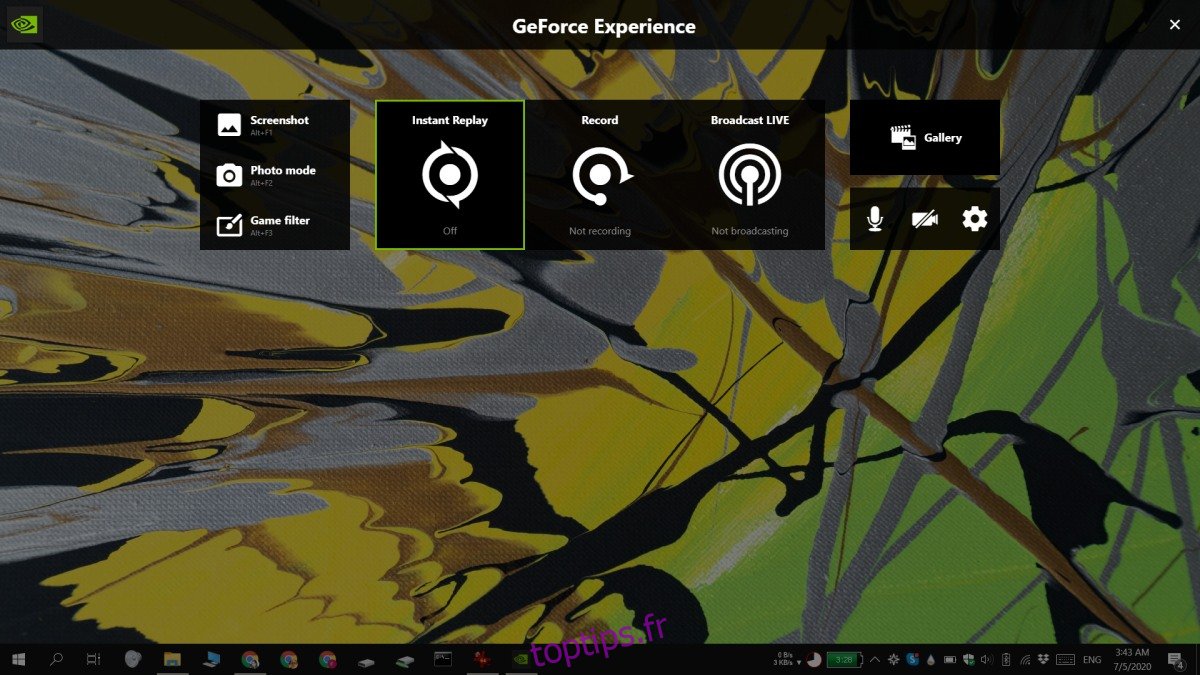
Compatibilité du jeu
GeForce Experience peut être installé sur n’importe quel système doté d’un GPU Nvidia, mais toutes ses fonctionnalités ne seront pas disponibles à moins que vous n’ayez d’autres composants matériels pris en charge. De même, en ce qui concerne l’enregistrement du jeu, vous pouvez également rencontrer des problèmes de compatibilité du jeu.
La fonction d’enregistrement fonctionne avec la plupart des jeux, sinon tous. C’est généralement la fonction d’optimisation qui est soumise à des restrictions de compatibilité, cependant, il y aura des exceptions où la superposition ne peut pas s’exécuter au sommet du jeu. Il peut être bloqué par le jeu lui-même, ou le jeu peut être trop ancien pour prendre en charge l’enregistrement. Dans certains cas, la fonction d’enregistrement peut fonctionner, mais pas la relecture instantanée.
Conclusion
L’application GeForce Experience n’est pas essentielle. Votre GPU et vos jeux fonctionneront bien sans cela et vous pouvez également installer de nouveaux pilotes / mises à jour de pilotes, mais si vous aimez enregistrer le jeu et que vous n’êtes pas trop satisfait de la barre de jeu sur Windows 10, c’est une alternative assez décente à expérimenter.